Напевно, не менше половини часу, який ми проводимо за комп’ютером, витрачається на інтернет-серфінг. Ми можемо шукати якусь потрібну інформацію, слухати музику, дивитися відеоролики або спілкуватися в соціальних мережах, для цього нам необхідний браузер та інтернет. Зловмисники це розуміють, і тому зараз в інтернеті поширилася нав’язлива реклама, яка постійно намагається заповнити собою якомога більший простір в браузері. Природно, це не може не дратувати, адже вона часто розміщується в місцях, які необхідні для нормальної роботи в браузері. З вище сказаного виникає питання: як прибрати рекламу в браузері Яндекс, Opera, Google Chrome, Mozilla Firefox, Internet Explorer і т. д. і які є ефективні способи для боротьби з нею.
В доповнення до цієї статті читайте: «Боротьба з рекламою в браузерах (частина 2)».
Принципи, описані в цій статті, підійдуть для будь-якого браузера, але щоб зрозуміти, як видалити рекламу в браузері — якщо на вашому комп’ютері або ноутбуці є вірус і як позбутися від реклами в браузері – в тому випадку, якщо ви не хочете бачити контекстну рекламу, то для цього вам треба прочитати всю статтю. Тому що деяким користувачам треба, наприклад, видалити рекламу Google і Яндекс, а в інших ситуація інша – показувати банери, яких немає насправді на сайті. Але про все по порядку.
У цій статті ми з вами обговоримо не тільки, як прибрати спливаючі вікна в браузері, але і також з’ясуємо причину, чому це сталося. Але перше, що вам потрібно зробити – перевірити комп’ютер на віруси. Це потрібно зробити для своєї ж безпеки. Адже якщо на вашому комп’ютері є 1 вірус, то можливо, що десь у нетрях файлів операційної системи заховалися ще кілька вірусів, які не проявляють своєї активності або ж ви просто не замечете їх дії на своєму комп’ютері або ноутбуці. Про те, як перевірити пристрій під управлінням Windows, ви можете прочитати в статті: «Як користуватися програмою Dr.Web Curelt!».
Я розумію, що деякі користувачі почнуть читати далі статтю і пропустять абзац, який я написав вище, тому ще раз повторю, перевірте комп’ютер на віруси! Також встановіть будь-який антивірус на своїй комп’ютер або ноутбук, якщо він не був встановлений. Для безпечної захисту звичайно краще використовувати платні продукти, але також є безкоштовні антивіруси, які можуть захищати ваш комп’ютер. Наприклад: Avast, Avira або AVG.
Перевірте властивості ярлика браузера і exe файлу
Розглянемо випадок, коли реклама з’являється відразу після запуску браузера. Найчастіше такий тип реклами починає нам докучати внаслідок проникнення в нашу систему вірусу. Що саме цей вірус робить? Всі програми в операційній системі Windows запускаються через спеціальний файл з розширенням *.exe. і абсолютно неважливо, чим є ця програма – маленької утилітою або великим професійним додатком, наприклад, Microsoft Office.
Ярлик, який ми натискаємо для запуску програми, посилається саме на exe-файл програми. Тепер давайте поміркуємо: якщо при запуску ярлика браузера замість стартової сторінки відкривається сторінка з рекламою, то, можливо, цей ярлик посилається не на потрібний нам exe-файл, а на сторінку з рекламою. Давайте це перевіримо.
Натисніть на ярлик браузера правою кнопкою миші і виберіть «Властивості». Якщо ж на робочому столі немає ярликів для запуску браузера (може бути він є, але тільки на панелі завдань), то в цьому випадку зайдіть у C:Program Files і знайдіть папку, яка буде називатися як ваш браузер, наприклад, C:Program FilesGoogleChrome.
У вкладці «Ярлик» знайдіть рядок «Об’єкт». В полі, навпроти неї, в лапках вказано адресу файлу, на який цей посилається ярлик. Зверніть увагу на назву і розширення файлу. Ось так називаються виконавчі файли найпопулярніших браузерів:
Opera – launcher.exe;
Internet Explorer – iexplore.exe;
Google Chrome – chrome.exe;
Mozilla Firefox – firefox.exe;
Yandex – browser.exe.
Ось приклад браузера Google Chrome:
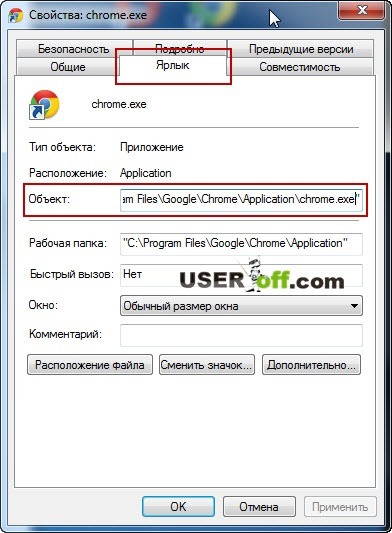
Крім самої назви файлу, ви повинні переконатися, що посилається ярлик на exe файл. Буває так, що поруч з виконавчим файлом браузера, наприклад «launcher.exe», розташовується файл з такою ж назвою, але вже з іншим розширенням, наприклад «launcher.url». Саме такі файли створюються вірусами, і саме на них можуть посилатися ваші ярлики. Якщо це дійсно так, то видаліть файл, після чого знову зайдіть у властивості ярлика і напишіть правильно адресу, на який цей ярлик повинен посилатися.
Ось так може виглядати у вас властивості ярлика (замініть url на exe і видаліть url з папки, куди посилається ярлик):
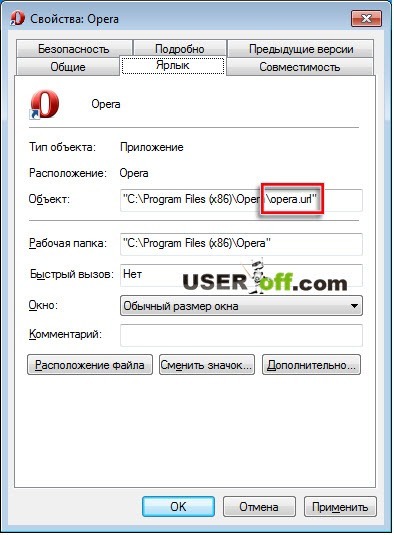
Якщо у вас на комп’ютері встановлено кілька інтернет — браузерів, то процедуру видалення файлу «двійника» потрібно повторити з кожним браузером. За замовчуванням браузери встановлюються у каталог «C:Program Files» (якщо у вас інстальовано 32-бітна версія операційної системи) або у каталог «C:Program Files (x86)» (якщо у вас встановлена 64-бітна версія операційної системи).
Якщо ви не можете знайти папку, в яку встановлений ваш браузер, то в цьому випадку натисніть на ярлик браузера правою кнопкою миші і виберіть «Властивості». У вікні, натисніть кнопку «Розташування файлу». Відкриється папка, в якій розташовується виконавчий файл інтернет-браузера.
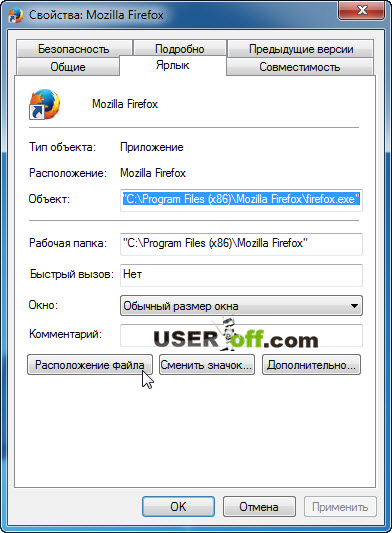
Це основний спосіб, як прибрати банери в браузері, але якщо він вам не допоміг, то давайте з’ясовувати причину далі.
Відключення/видалення розширень, які показують рекламу
Реклама може переслідувати не тільки при запуску браузера, але і в процесі інтернет-серфінгу. Уявіть, що ви переходите на цілком собі знайомий сайт, на якому часто буваєте, але замість нього відкривається інша інформація у вигляді банера, який займає більшу частину робочого місця в браузері. Ви пробуєте зайти на сайт знову і знову та ж картина. Або ж ви все-таки зайшли на сайт, але посередині екрану постійно з’являється якийсь банер, або по краях сайту з’являються рекламні банери, які не просто заважають своїм виглядом, але буває, що супроводжуються різними звуками.
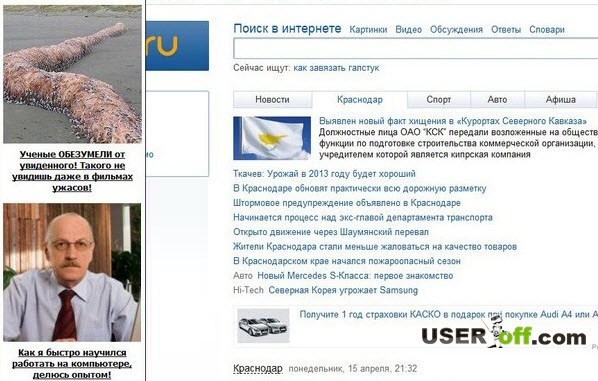
Зараз вам необхідно переглянути список встановлених додатків/ розширень у браузері. Іноді деякі такі розширення виникають в браузерах не з вашої ініціативи і саме вони керують появами незрозумілих банерів і посилань. Як позбавитися від такого роду доповнень?
- У Google Chrome натисніть кнопку меню, у списку знайдіть пункт «Інструменти», далі пункт «Розширення»;
- В Yandex натисніть кнопку меню і в списку виберіть «Доповнення»;
- В Opera після натискання кнопки меню виберіть пункт «Розширення»;
- В Internet Explorer натисніть кнопку з шестірнею, а далі знайдіть пункт «Надбудови»;
- У Mozilla Firefox зайдіть в «Доповнення», а потім в відкрилася вкладці виберіть пункт «Розширення».
Після того, як ви перейшли до списку встановлених розширень, уважно огляньте список на наявність незнайомих вам розширень. Якщо такі є, то вимкніть їх або видаліть. Якщо реклама на сайтах пропала, то ви правильно виявили шкідливі розширення і можете сміливо їх видаляти. Якщо ж ви не можете знайти це розширення/плагін, то спробуйте відключити всі. Таким чином, ви зрозумієте, чи є розширення, яке показує банери у вашому браузері.
Наприклад, в інтернеті гуляє плагін Better Surf Plus, який потрібно видалити з розширень.
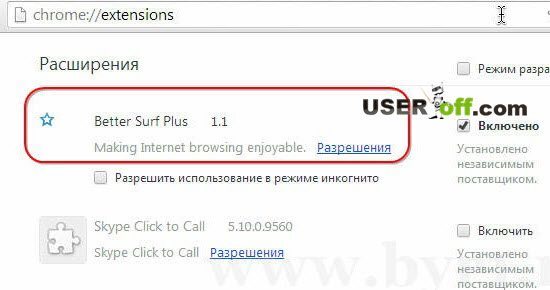
Якщо ви знайшли плагін, який показував рекламу у вашому браузері, то вам також треба перевірити встановлені програми з таким же ім’ям. Для цього зайдіть в «Панель управління» через «Пуск» і виберіть «Програми та компоненти». Після чого пройдіться по всьому списку уважно. Якщо знайшли назва програми з ім’ям плагіна, який ви тільки що видалили або відключили, то видаліть цю програму.
Небезпека таких розширень в тому, що вони не є самі по собі вірусами, а значить, не визначаться антивірусною програмою. Але зате вони можуть посприяти проникнення на ваш комп’ютер від вірусів за допомогою різних шкідливих посилань з банерів. Для тих, хто шукав конкретної інформації, наприклад, як відключити рекламу в браузері Яндекс, думаю тепер зрозуміло, що немає ніякої різниці, який встановлений браузер на вашому комп’ютері. Головне знати причину — з-за чого з’являються банери у вашому браузері.
Програма Adguard
А як прибрати рекламу в браузері, якщо вона на цілком законних підставах присутня на сайті? Про це подбали розробники програми Adguard. Цю програму можна безкоштовно завантажити з офіційного сайту розробника adguard.com на 14 днів. За цей час ви можете її оцінити і вирішити, чи потрібна вона вам чи ні. До речі, цю програму ми розігрували з цією компанією у мене на блозі, можу сказати, що вони є не тільки добрими розробниками та маркетологами, але і чудовими людьми.
Ось деякі з особливостей цієї програми:
- Прибирає всі можливі види реклами;
- Визначає контент сторінок і блокує для відвідування дітьми;
- Попереджає користувача, якщо він зайшов на сайт з низькою репутацією;
- Прибирають рекламу ще до завантаження її на комп’ютері, Adguard прискорює завантаження сторінок і скорочує споживання інтернет-трафіку.
Як бачите, ця програма володіє великою кількістю корисних функцій. При цьому вона прекрасно працює з будь-якими інтернет-браузерами.
Ось офіційний ролик програми:
Під час установки програми залиште всі налаштування за замовчуванням. Ось етапи встановлення:
- Натисніть кнопку «Я приймаю умови»;
- «Далі»;
- «Далі»;
- «Готово»
Відкриється програма, виберіть потрібну мову та натисніть кнопку «Продовжити». Далі вибираєте фільтрацію та натисніть «Готово».
Примітка: щоб відкрити програму, ви повинні в треї натиснути 2 рази лівою кнопкою миші по відповідному значку. У списку зліва ми бачимо кілька пунктів.

Для початку давайте розберемося з пунктом «Захист». У цьому розділі можна відключити або включити роботу програми кнопкою «Захист включений і працює (»Захист повністю вимкнено»). Нижче цієї кнопки розташовуються три вкладки: «Антибаннер», «Антифішинг» і «Батьківський контроль». В них ми можемо включити або виключити ці функції. Давайте розберемося, що означають ці функції. «Антибаннер» блокує текст на сайті рекламу, «Антифішинг» запобігає потенційно небезпечні запити, «Батьківський контроль» забезпечує недоступність сайтів для дорослих (за замовчуванням вимкнено).
Прошу звернути увагу, скільки було перевірено об’єктів за 2 години на моєму ноутбуці:
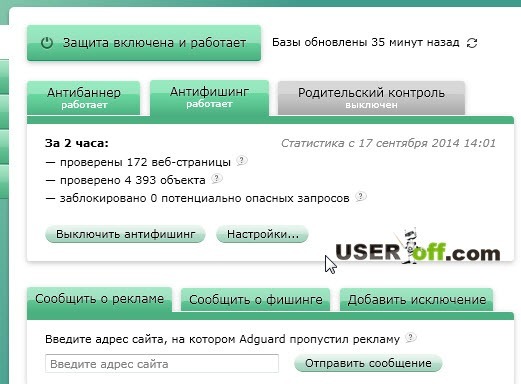
Пункт «Налаштування» дозволяє нам вибрати мову програми, запускати програму автоматично при завантаженні операційної системи, і включити автоматичне оновлення програми. Налаштування фільтрації включають в себе: включення/відключення помічника Adguard (розташовується в правому нижньому кутку браузера), включити/вимкнути попередження про репутацію сайту (допоможе вам не відвідувати сайти з низькою репутацією), налаштувати функцію автоподключения найбільш відповідних фільтрів і включити/відключити функцію показу корисної реклами (такою є контекстна реклама пошукових сервісів Google, Yandex, Mail і т. д.).
У розділі «Підтримка» ви можете, вказавши свою адресу електронної пошти і тему, зв’яжіться зі службою підтримки програми щодо цікавих і незрозумілих вам питань або проблем.
Як бачите, сучасні методи реклами товарів та послуг не завжди є чесними і все частіше стають нав’язливими. Але тепер ви знаєте, як прибрати рекламу в браузері. Це виявилося зовсім нескладно. Робота займає 5-10 хвилин, але зате потім ви зможете комфортно і безпечно спілкуватися в соціальних мережах і подорожувати по всесвітній павутині.
Є ще дуже багато способів, як видалити банери в браузері! В одній статті я не зможу розмістити всю цю інформацію, тому відвідуйте мій блог і ви дізнаєтеся ще багато цікавого!
Якщо вам допомогла інформація або ж ви знаєте ще інші способи боротьби з рекламою, то можете залишити свій коментар внизу.


